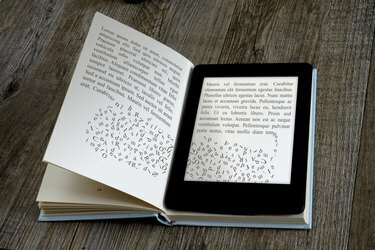
Bøker i PDF-format gir bedre kontroll over sidelayout, for utskrift eller illustrerte dokumenter.
Bildekreditt: enzodebernardo/iStock/Getty Images
E-bøker fra andre kilder enn Amazon kommer vanligvis i EPUB-format, en filtype som er spesielt utviklet for bøker. Noen ganger vil du kanskje konvertere en EPUB-formatert bok eller et dokument til Adobes Portable Document Format, eller PDF, som gir større kontroll over utseendet og plasseringen av elementer på siden. Gratis online konverterere kan endre dokumentet ditt med bare noen få museklikk. Hvis du vil ha mer kontroll over utdatafilen, kan du laste ned et frittstående program som EPUB Converter eller Konverter EPUB til PDF. Hvis du allerede bruker Caliber til å administrere e-bøkene dine, har den et kraftig konverteringsverktøy innebygd.
Online konvertering
Trinn 1
Søk på datamaskinen din etter mål-EPUB-filen eller -filene, og noter plasseringene deres. Dette trinnet er valgfritt, men sparer tid når du kommer til konverteringssiden. Det er spesielt nyttig hvis du ønsker å konvertere flere EPUB-filer i løpet av økten.
Dagens video
Steg 2
Naviger til den elektroniske filkonverteringssiden du velger. Zamzar, Online-Convert og Convert-Files er ganske typiske eksempler. EPUB Converter kan brukes online, eller lastes ned for bruk på en PC eller Mac.
Trinn 3
Klikk på "Bla gjennom" eller "Velg fil" for å velge EPUB-filen for konvertering. Nettsteder er forskjellige i grensesnittet og navnene de bruker for disse funksjonene, men utvalget vil være åpenbart.
Trinn 4
Velg utdataalternativer for PDF-filen din, hvis tilgjengelig. Noen nettsteder lar deg spesifisere en standardfont for PDF-dokumentet, eller til og med formatere det for en bestemt leseenhet.
Trinn 5
Skriv inn e-postadressen din hvis du blir bedt om det, og klikk deretter på "Konverter"-knappen. Noen nettsteder sender deg den ferdige PDF-en via e-post, mens andre sender en nedlastingslenke for den ferdige filen. Noen få gir ganske enkelt en nedlastingslenke på selve konverteringssiden når konverteringen er fullført.
Konvertering med kaliber
Trinn 1
Last ned og installer Caliber fra utviklerens nettsted, hvis du ikke allerede har det installert. Start programmet fra et snarveiikon, hvis du valgte å sette opp en. Ellers sveip fra høyre på Windows 8 eller 8.1, eller klikk på Start-menyen på tidligere versjoner av Windows, og skriv inn "Calibre" i søkeboksen.
Steg 2
Velg EPUB-filen din fra Calibre-biblioteket, hvis du allerede har brukt Calibre. Hvis ikke, klikk på "Legg til bøker"-ikonet for å legge til enten en bestemt bok du ønsker å konvertere, eller en hel mappe fylt med bokfiler. Når EPUB-en din er synlig i Calibres bibliotek, kan du velge den og fortsette med konverteringen.
Trinn 3
Klikk på "Konverter bøker"-ikonet. En dialogboks dukker opp som viser omslaget til den valgte boken hvis det er aktuelt, samt en rekke redigeringsalternativer. Caliber vil automatisk velge EPUB som riktig inndataformat, men du må klikke på "Output Format" og velge PDF fra rullegardinmenyen.
Trinn 4
Bruk koder på boken din, eller identifiser den som en del av en serie, ved å bruke datafeltene i konverteringsdialogboksen. Du kan også endre bokens omslag i denne boksen. For tilleggsfunksjoner, som å endre fonter, legge til topptekster og bunntekster eller spesifisere sidestørrelse, bruk ikonene i venstre sidefelt for å bla gjennom Calibres avanserte redigeringsalternativer.
Trinn 5
Klikk "Ok" for å starte konverteringen når du er fornøyd med redigeringsvalgene dine.




